创建或修改报告请求
-
复制一份标准的报告请求,然后在副本中修改预定义的报告选项。
-
在新的报告请求模板中设置所需的报告选项。
保存自定义报告请求后,以后可以使用“修改”对话框进行更改。
通过修改标准报告请求创建新的报告请求
-
启动报告管理器。
有关详细信息,请参见启动报告管理器。
-
从分层结构视图中选择标准报告的名称。
-
从“编辑”菜单中选择“复制”。
-
选择希望新报告图标出现在其下的类别名或子类别名。
-
从“编辑”菜单中选择“粘贴”。
复制的报告图标显示在所选类别或子类别的底部。报告的名称为“无标题”,后跟一个数字。
-
从“编辑”菜单中选择“修改”。
显示一个报告请求对话框,其中包含原始标准报告的已经完成的选项。
-
在“报告请求”字段中键入报告请求的新名称。
-
对报告选项进行所需的更改。单击“确定”以保存更改。
在分层结构视图中,新的报告名将替换“无标题”。
创建新的报告请求
-
启动报告管理器。
有关详细步骤,请参见启动报告管理器。
-
从“文件”菜单中选择“新建”,然后选择所需的报告请求类型。
将打开特定于所选报告类型的报告模板。
-
完成报告模板中的字段。
有关报告模板选项的详细信息,请参见自定义报告模板。主机名必须与“数据收集”窗口中显示的名称相匹配。
-
(可选)单击“预览”查看报告的预览。
-
单击“确定”,保存报告请求。
现在已保存了报告请求。报告请求标题出现在分层结构视图中选定的类别和子类别下,并带有相应的报告格式图标。此报告请求在删除前始终可用。
修改报告请求
-
启动报告管理器。
有关详细步骤,请参见启动报告管理器。
-
选择要修改的报告请求的名称。
-
从“编辑”菜单中选择“修改”。
将打开“修改”对话框。其中的字段包含“数据特性”、“时间范围”、“过滤器”和“选定的主机”的当前值。
-
对字段进行更改。
-
单击“确定”,保存对报告请求的更改。
图形 4–1 新建性能报告请求模板示例
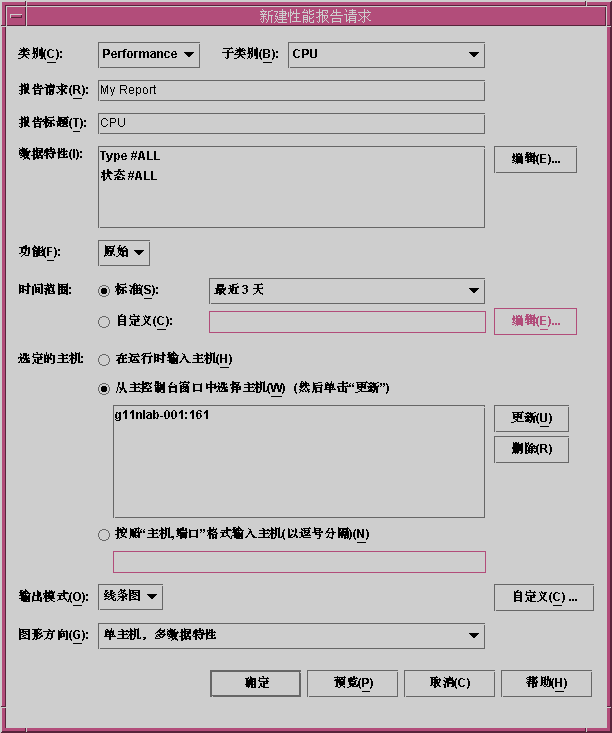
- © 2010, Oracle Corporation and/or its affiliates
